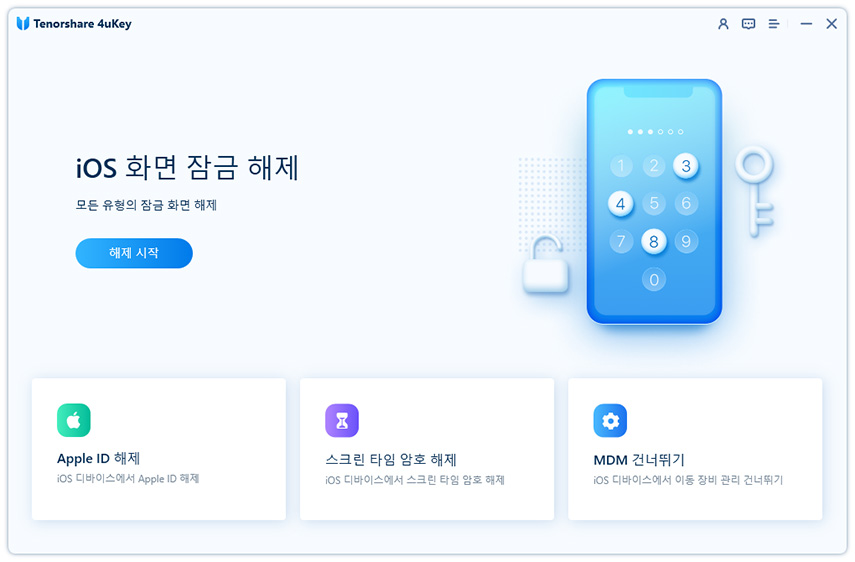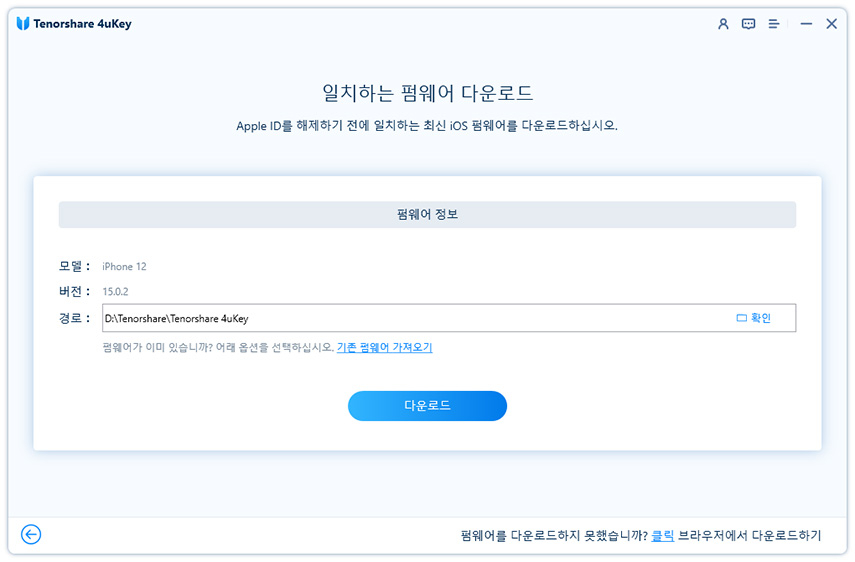애플 아이디 로그아웃 방법, 애플 아이디 로그아웃 안될 때 해결법
by 오준희 업데이트 시간 2023-05-10 / 업데이트 대상 iPhone Tips
애플 아이디 로그아웃은 사용자가 자신의 애플 아이디와 연결된 모든 기기에서 로그아웃하고, 애플 아이디와 연결된 모든 서비스와 앱에서 로그아웃하는 것을 말합니다. 애플 아이디는 사용자의 모든 애플 기기에서 사용되는 중요한 계정으로, iCloud, App Store, iTunes Store, Apple Music 등 다양한 애플 서비스와 앱에서 사용됩니다. 따라서, 애플 아이디 로그아웃을 통해 사용자는 자신의 개인 정보와 계정 보안을 보호할 수 있습니다. 이번 글에서는 애플 아이디 로그아웃 방법과 로그아웃이 안되는 경우의 해결법에 대해 알아보겠습니다.
- 파트 1: 애플 아이디를 로그아웃하는 원인
- 파트 2: 애플 아이디 로그아웃하는 방법
- 파트 3: 애플 아이디 로그아웃이 안되는 경우
- 파트 4: 애플 아이디 로그아웃 안되는 경우 해결법
파트 1: 애플 아이디를 로그아웃하는 원인
애플 아이디를 로그아웃하는 이유는 다양할 수 있습니다. 일반적으로는 보안상의 이유로, 애플 아이디와 연결된 기기나 앱에서 로그아웃하는 것입니다.
기기를 분실하거나 도난당한 경우
다른 사람이 사용자의 애플 아이디 정보를 알고 있을 때
사용자가 기존의 애플 아이디를 사용하지 않음
기존의 애플 아이디를 삭제하거나 다른 사람과 공유할 때
파트 2: 애플 아이디 로그아웃하는 방법
애플 아이디 로그아웃 방법은 간단합니다. 아래와 같은 절차를 따르면 됩니다.
아이폰이나 아이패드의 '설정' 앱을 엽니다.
상단에 있는 Apple ID(이메일 주소)를 클릭합니다.
페이지 맨 아래쪽으로 내려서 '로그아웃' 버튼을 누릅니다.
확인 팝업이 나오면 '로그아웃'을 눌러서 로그아웃을 완료합니다.
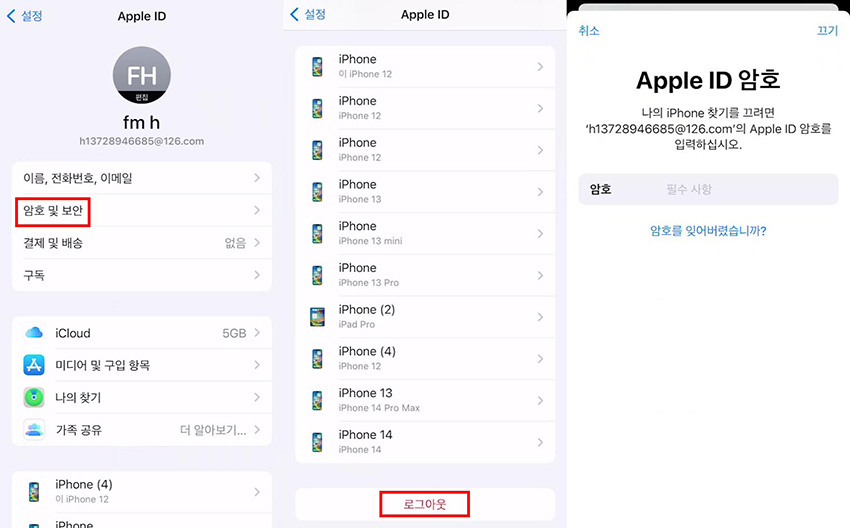
파트 3: 애플 아이디 로그아웃이 안되는 경우
일반적으로 애플 아이디를 로그아웃하는 것은 간단한 작업입니다. 그러나 때로는 애플 아이디 로그아웃이 원활하게 이루어지지 않는 경우가 있을 수 있습니다.
기기나 앱에서 로그아웃 버튼이 회색으로 표시됨
로그아웃 버튼을 눌러도 작동하지 않음
로그아웃 버튼을 누르면 앱이 강제로 종료됨
파트 4: 애플 아이디 로그아웃 안되는 경우 해결법
애플 아이디를 로그아웃하는 방법은 간단하지만, 로그아웃이 안될 경우가 가끔 발생할 수 있습니다. 이 경우에는Tenorshare 4uKey(테너쉐어 포유키)라는 유용한 도구를 사용하여 애플 아이디 로그아웃 문제를 해결할 수 있습니다. 다음은 소프트웨어를 사용하여 애플 아이디를 해제하는 방법입니다.
Tenorshare 4uKey를 다운로드하고 설치합니다. 그런 다음 프로그램을 실행하고, 아이폰을 USB 케이블로 컴퓨터에 연결합니다.

'Apple ID 해제'를 선택하고 '시작' 버튼을 클릭합니다.

이제 iPhone을 인식하는데, 시스템이 최신 iOS 버전으로 업데이트되지 않은 경우 최신 펌웨어 패키지를 다운로드합니다.

패키지 다운로드가 완료되면 '시작' 버튼을 클릭하여 애플 아이디를 삭제합니다.
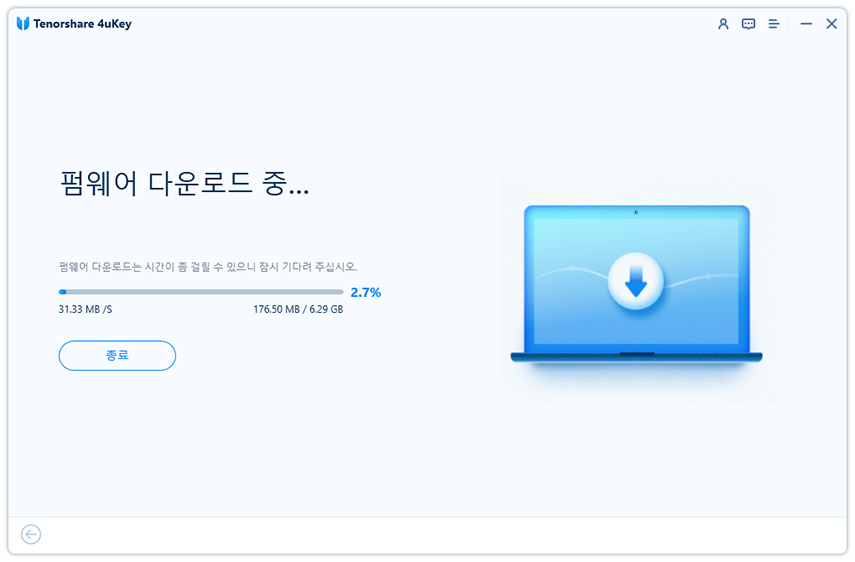
삭제 과정이 완료되면 아이폰이 재부팅되고, 이제 다른 애플 아이디를 사용하여 다시 로그인할 수 있습니다.
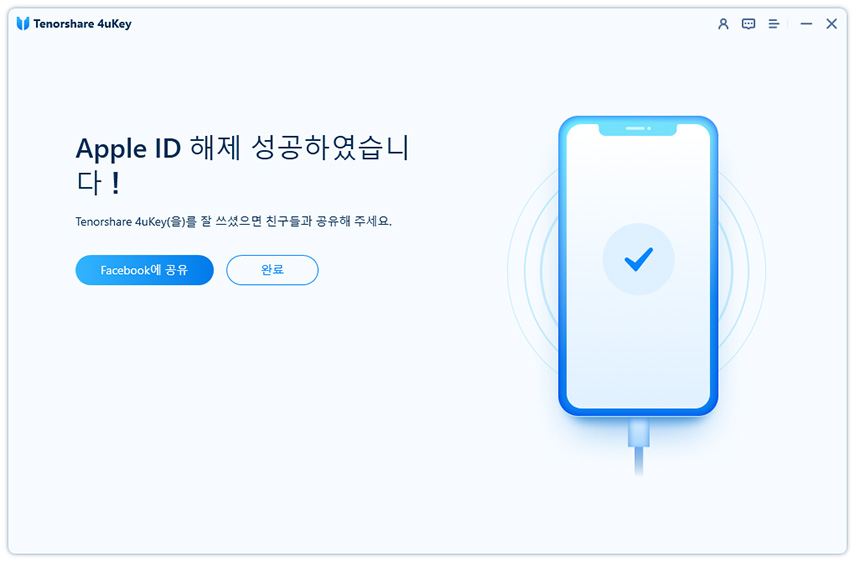
결론
애플 아이디는 중요한 개인 정보와 결제 정보를 담고 있기 때문에 안전하게 관리하는 것이 중요합니다. 애플 아이디를 로그아웃하고, 필요한 경우 삭제하는 방법에 대해 알아두는 것은 스마트폰 사용자로서 필수적인 지식입니다. 애플 아이디 로그아웃 방법과 로그아웃이 안되는 경우 해결법을 숙지하고, 필요한 경우 Tenorshare 4uKey(테너쉐어 포유키)와 같은 도구를 사용하여 문제를 해결할 수 있도록 준비하는 것이 좋습니다.